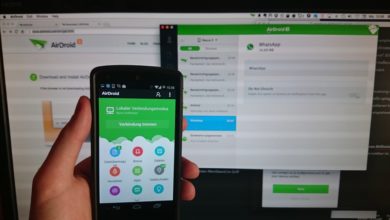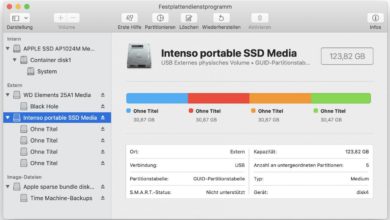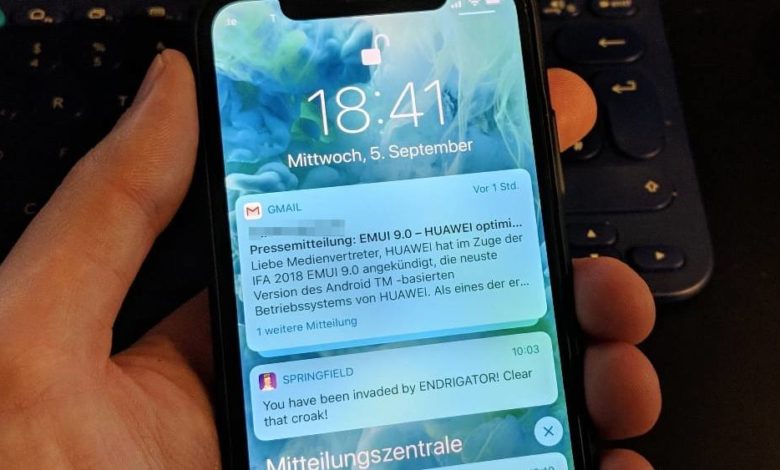
iOS 12: Die neuen Benachrichtigungen nutzen
Mit iOS 12 überarbeitet Apple endlich die Benachrichtigungen auf dem iPhone und dem iPad. Die Nachrichten sind nun deutlich übersichtlicher, was sich vor allem bei vielen installierten Apps bemerkbar macht.Wir zeigen Euch, was die neuen Benachrichtigungen bringen und wie Ihr sie auf dem iPhone oder dem iPad konfigurieren könnt.
iOS 12: Endlich mehr Übersicht bei Benachrichtigungen
Ich gebe es zu: Die Benachrichtigungen von iOS waren für mich einer der Gründe, dass ich bislang noch nicht vollständig zum iPhone konvertiert bin. Mit iOS 12 könnte sich das ändern. Der Grund gruppierten Benachrichtigungen, die dezent an die Android-Konkurrenz erinnern: Statt beispielsweise jede Nachricht in Gmail einzeln aufzuführen, zeigt das iPhone unter iOS 12 eine „gestapelte“ Meldung für die jeweilige App. Tippt Ihr diese an, bekommt Ihr die eigentlichen Meldungen zu sehen. Doch nicht nur das: Ab Werk gruppieren die Apps die Nachrichten zudem intelligent. Das sorgt beispielsweise dafür, dass Messenger wie WhatsApp oder iMessage die Nachrichten nach den zugehörigen Kontakten statt chronologisch sortieren.
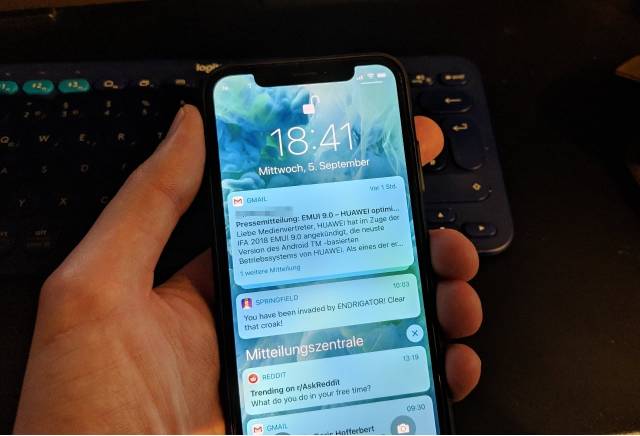
Alles in allem empfinde ich die neuen Benachrichtigungen von iOS 12 als ein absolutes Highlight des neuen Systems. Wie Ihr die neuen Funktionen nutzt? Das erfahrt Ihr… Sofort ;) Noch ein Hinweis: Das Tuto basiert auf der öffentlichen Beta 10 von iOS 12 auf dem iPhone X. Falls sich bis zum finalen Release von iOS 12 (der vermutlich am 12. September sein wird) noch etwas größeres tut, passen wir den Text entsprechend an. Ich glaube da allerdings eher nicht dran ;)
Schnellzugriff auf Benachrichtigungen
Wenn sich unter iOS Benachrichtigungen mehrere ansammeln, seht Ihr diese nicht mehr einzeln. Stattdessen werden sie im Benachrichtigungscenter als Stapel angezeigt, bei dem die jeweils neueste Info oben lieg.Tippt Ihr den Stapel an, zeigt iOS 12 die einzelnen Meldungen (also beispielsweise eingegangene E-Mails) im Detail an. Tippt Ihr einen Eintrag an, öffnet iOS wie gewohnt die zugehörige App an der passenden Stelle. Über das X könnt Ihr wie gewohnt alle Benachrichtigungen in einem Rutsch ausblenden.
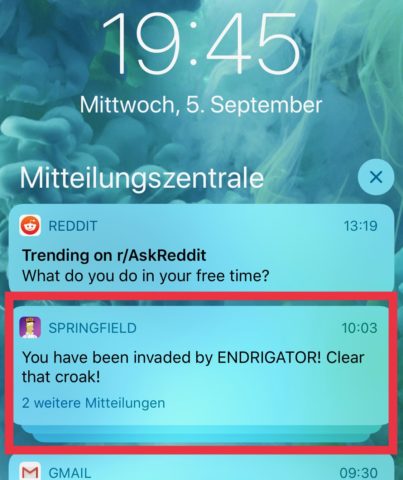
iOS 12 Benachrichtigungen: Markant oder still?
Führt Ihr eine Wischgeste von rechts nach links aus, zeigt iOS 12 ein neues Menü an. Hier könnt Ihr wahlweise die oberste Meldung anzeigen, über Alle entfernen die Meldungen ausblenden oder mit Verwalten die neuen Optionen von iOS 12 aufrufen. Interessant ist hier der Punkt Still zustellen. Aktiviert Ihr diesen, kommen die Meldungen der App künftig auf leisen Sohlen auf Euer iPhone. So gibt es weder einen Ton, noch blendet die App im laufenden Betrieb ein Banner ein. Auch auf dem Sperrbildschirm tauchen die Nachrichten nicht auf – perfekt für weniger wichtige Apps.

Wollt Ihr die entsprechenden Apps wieder mehr Platz in der Mitteilungszentrale einräumen, öffnet erneut den Punkt Verwalten. Dieses Mal aktiviert Ihr die nun eingeblendete Option Markant zustellen. Zusätzlich könnt Ihr die App-Benachrichtigungen über das neue Verwalten-Menü auch ganz abstellen. Tippt dazu einfach auf Deaktivieren. Über die Systemeinstellungen von iOS 12 (s. unten) könnt Ihr sie natürlich jederzeit wieder einschalten.
iOS 12 Benachrichtigungen konfigurieren
Die neuen Benachrichtigungen spiegeln sich natürlich auch in den Systemeinstellungen von iOS 12 wider. Im Bereich Mitteilungen könnt für jede installierte App den Benachrichtigungsstil einstellen. Wie gewohnt könnt Ihr dabei festlegen, ob die Meldungen im Sperrbildschirm, in der Mitteilungszentrale oder auch im Sperrbildschirm auftauchen. Auch die Töne und App-Kennzeichen (=die Ziffern auf den App-Symbolen) dürft Ihr ein- bzw. ausschalten.
Interessant ist vor allem der neue Punkt Mitteilungsgruppierung. Hier könnt Ihr bestimmen, ob und wie iOS 12 die Nachrichten zusammenfassen soll. Standard ist im neuen System die Einstellung Automatisch. Hier kommt die erwähnte erweiterte Gruppierung – also beispielsweise nach Kontakten – zum Einsatz. Mit Nach App seht zeigt iOS 12 die Meldungen einfach untereinander an. Und wenn Ihr die Option Aus aktiviert, habt Ihr die alten Benachrichtigungen wieder.
Ja, es mag ein kleiner Schritt sein, aber für mich sind die neuen Benachrichtigungen in iOS 12 ein großer Wurf. Zwar ist Android in der Hinsicht immer noch etwas flexibler, im Vergleich zu vorher macht Apple es aber deutlich besser. Was meint Ihr?
Weitere Tipps, Tricks und Tutos zu allen iGeräten findet Ihr unter diesem Link. Neues zu iOS 12 sammeln wir in den kommenden Monaten hier für Euch. Falls wir Euch weiterhelfen konnten, bedankt Euch mit einem Kauf bei Amazon oder unterstützt unsere Arbeit bei Patreon. Oder…schaltet zumindest den Werbeblocker für uns ab – wir müssen schließlich von irgendwas leben ;)